Windows-vinkki: Määritä pysyvät kirjeet irrotettaviin asemiin
Microsoft Windows 10 Vindovs 7 / / March 18, 2020
Viimeksi päivitetty

Aina kun kytket USB-aseman tai SD-kortin tietokoneeseen, Windows antaa sille dynaamisen aakkosellisen kirjaimen. Näin annat asemallesi pysyvän kirjeen.
Windows määrittää aseman kirjaimet ulkoisille flash-asemille, SD-korteille ja muille irrotettaville tallennuslaitteille dynaamisesti, kun liität ne. Jos käytät paljon erilaisia ulkoisia tallennuslaitteita päivän aikana, erilaisten kirjainten määrittäminen joka kerta voi tulla ärsyttäväksi ja saa asiat tuntemaan järjestäytymättömyyden. Näin voit määrittää pysyvät kirjaimet jokaiselle laitteelle asioiden helpottamiseksi.
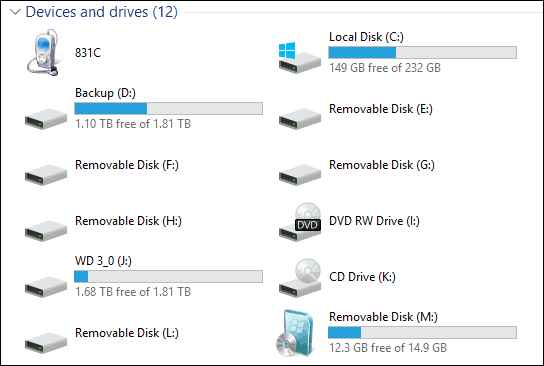
Windows etenee aakkosten (sans A ja B) kautta aseman kirjainten osoittamiseen laitteille, kun liität ne. Joten jos liität USB muistitikku Jos haluat saada tietoja siitä, se voi olla F: mutta kun seuraavan kerran kytket sen, se voi olla E: tai G: riippuen järjestyksestä, johon liität ne.
Hyvä asia on, että voit määrittää pysyvän kirjeen USB-asemaan suoraan Windows 7, 8.1 ja Windows 10 -käyttöjärjestelmissä. Se on helppo prosessi, eikä sinun tarvitse asentaa mitään kolmannen osapuolen apuohjelmia.
Määritä tietty asemakirjain Windowsissa
1. Asenna tämä kytkemällä asema, jolle haluat antaa pysyvän kirjaimen. Avaa sitten Suorita-valintaikkuna (Windows Key + R) ja tyyppi: compmgmt.msc ja paina Enter tai napsauta OK.
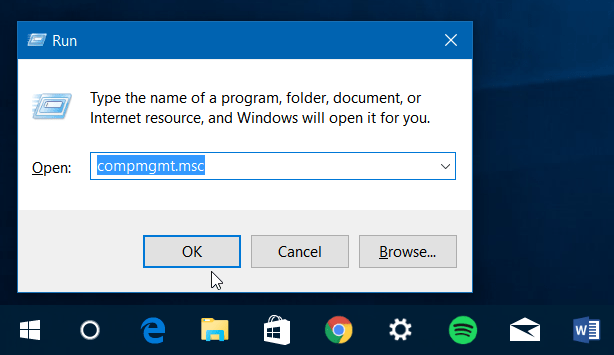
Tai napsauta hiiren kakkospainikkeella Käynnistä-painiketta, niin saat esiin piilotettu pikavalikko Windows 10 tai 8.1 ja valitse Tietokonehallinta.
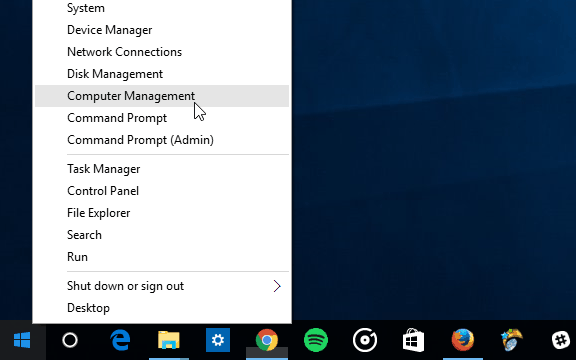
2. Kun se on auki, valitse Levynhallinnointi vasemmassa ruudussa Tallennus. Kestää muutaman sekunnin, kun Windows etsii tietokoneeseesi tällä hetkellä kytkettyjä asemia ja näyttää ne oikeassa ruudussa.
3. Napsauta hiiren kakkospainikkeella asemaa, jolle haluat määrittää pysyvän kirjeen, ja valitse sitten Vaihda ajokirjainta ja polkuja valikosta.
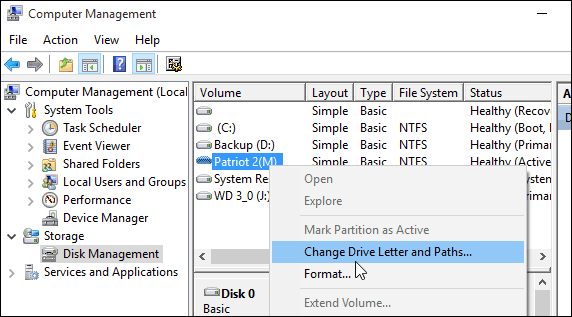
4. Valintaikkuna avautuu ja tässä sinun täytyy vain napsauttaa Muuta-painiketta. Varmista sitten, että Assign seuraava aseman kirjain on valittu ja valitse kirjain, jonka haluat antaa sille. Napsauta OK ja sulje tietokoneen hallinta.
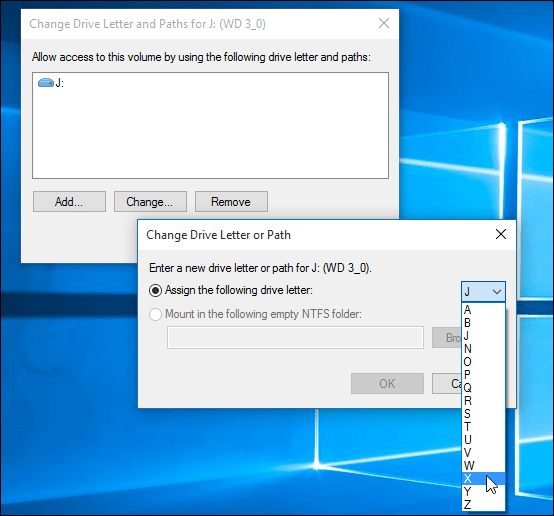
Nyt joka kerta, kun kytket aseman tietokoneeseen, se rekisteröidään sen aseman kirjaimen kanssa, jonka annoit sille.
Kun määrität aseman kirjaimen, muista valita kirjain aakkosluettelon loppuun päin. Esimerkiksi, X, Y tai Z - muuten Windowsilla on taipumus antaa lopulta toinen kirjain. Muista myös, että se on vain määritetty kirjain siinä tietokoneessa, jossa muutit sitä. Jos siirrät ulkoisen aseman toiseen tietokoneeseen, Windows antaa sille erilaisen dynaamisen kirjaimen.


